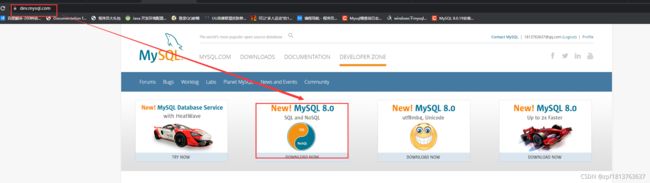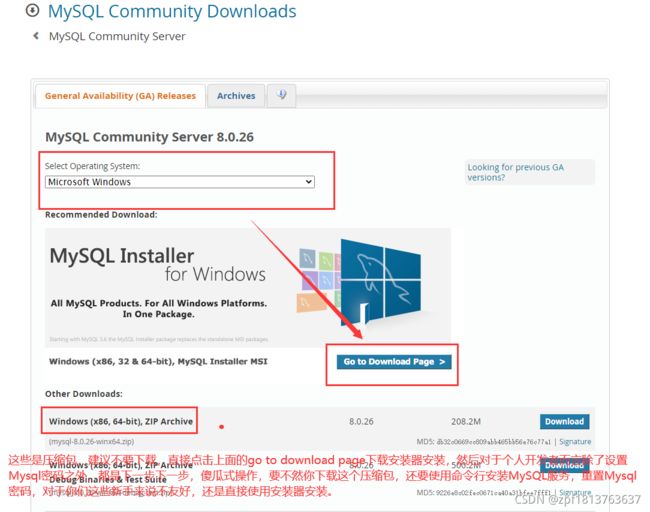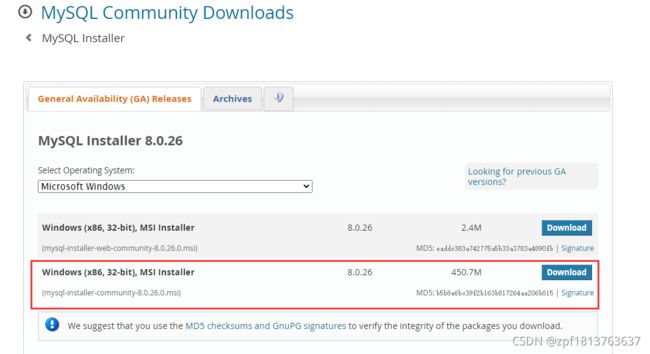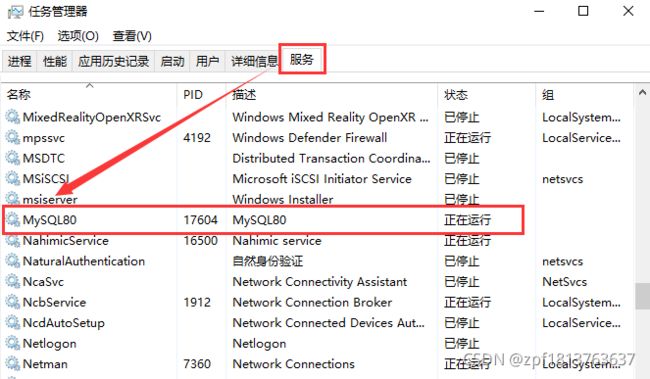Mysql 8.0.26安装,听我的6分钟让你安装成功!
注意:如果你非得要下载zip压缩包配置Mysql,那么这就不耽误你时间了,给你个优质教程入口
首先去MySQL官网
第二步: 进入安装页面,然后点击“go to download Page"下载installer进行安装,小白不要下载zip压缩包,小白不要下载zip压缩包,要不然你就会发现还要手动命令行安装Mysql服务,稍微不注意,你又安装两遍,在安装第二遍的时候就会提示安装失败,这时候你又慌了,是因为mysql第一个服务已经占用了3306端口,你再启动当然启动不了,而且默认服务名是myql,你再使用mysqld --installd 第二次服务名还是mysql,两个服务名重复你肯定安不上。所以,小白直接点击“go to download Page",下载安装器,傻瓜式安装。
下面红框是压缩包,建议不要下载,直接点击上面的go to download page下载安装器安装,然后对于
个人开发者而言除了设置Mysql密码之外,都是下一步下一步,傻瓜式操作,要不然你下载这个压缩包
,还要使用命令行安装MySQL服务,重置Mysql密码。
对于你们这些新手来说不友好,还是直接使用安装器安装。
第三步:进入到Myql Installer安装器下载页面,直接下载,然后运行,然后一直下一步下一步,中间会让你设置一个Mysql密码。傻瓜式操作,然后你的Mysql就会安装成功!
第四步:按着我的方法,到了这一步,恭喜你,你的Mysql已经运行起来了,这时你可以去”任务管理器“---》”服务“中查看,然后你就会看到一个名为:mysql80,这就是你的Mysql8.0运行的默认服务名。
这时,小白又会疑惑了,端口不是3306吗?那么你就直接去百度:”PID和Port“的区别“吧,这里不做解释。
当你在”任务管理器“---》”服务“中查看到Mysql80服务,那么你的Mysql8.0就已经安装成功了。注意Mysql8.0一下,默认服务名好像叫:Mysql而不是Mysql80.
最悲催的小白就是:下载的Mysql Installer进行安装的。然后Mysql80服务已经启动了,然后看的是Mysql 压缩包安装配置教程,然后就会使用 mysqld --install进行安装服务,然后你又会运行net start mysql,然后悲催了,Mysql一直启动不了,其实你已经启动了一个了,在启动而且是相同端口,当然启动不了,哈哈,因为我就是这样走过来的,这次是因为买了新电脑,然后重新配置一下。
当安装后,你最好去任务管理器-服务中看看Mysql服务名叫什么:如果是Mysql,那么就可以使用net start/stop mysql 启动/关闭Mysql。如果是Mysql80,那么就使用net start/stop mysql80启动/关闭Mysql。
总结:去Mysql官网,下载Mysql Installer,然后点击运行:下一步,下一步,设置密码,下一步。。。傻瓜式安装就好了。就成功了
最好配置一下my.ini文件,至少你得把编码设置为U8吧,因为Mysql默认编码集是拉丁,去到mysql的安装目录,就是Mysql的Bin目录同级,下面创建my.ini文件,然后复制我的配置就OK了。
[client]
port=3306
default-character-set=utf8mb4
[mysql]
# 设置mysql客户端默认字符集
default-character-set=utf8mb4
# default-character-set=
[mysqld]
port=3306
# mysql根目录
basedir="C:\Program Files\MySQL\MySQL Server 8.0\"
# 放所有数据库的data目录
datadir=E:\Study\Tool\MysqlData\
# character-set-server=
# 默认存储引擎innoDB
default-storage-engine=INNODB
# 服务端使用的字符集默认为utf8mb4
character-set-server=utf8mb4
# 默认使用“mysql_native_password”插件认证
#mysql_native_password
default_authentication_plugin=mysql_native_password
# Set the SQL mode to strict
sql-mode="STRICT_TRANS_TABLES,NO_AUTO_CREATE_USER,NO_ENGINE_SUBSTITUTION"
#日志输出为文件
log-output=FILE
# 是否开启sql执行结果记录,必须要设置general_log_file参数,日志的路径地址
# 即日志跟踪,1为开启,0为关闭
general-log=0
general_log_file="execute_sql_result.log"
# 配置慢查询,5.7版本默认为1
slow-query-log=1
slow_query_log_file="user-slow.log"
long_query_time=10
#默认不开启二进制日志
#log-bin=mysql-log
#错误信息文件设置,会将错误信息放在data/mysql.err文件下
log-error=mysql.err
# Server Id.数据库服务器id,这个id用来在主从服务器中标记唯一mysql服务器
server-id=1
#lower_case_table_names: 此参数不可以动态修改,必须重启数据库
#lower_case_table_names = 1 表名存储在磁盘是小写的,但是比较的时候是不区分大小写
#lower_case_table_names=0 表名存储为给定的大小和比较是区分大小写的
#lower_case_table_names=2, 表名存储为给定的大小写但是比较的时候是小写的
lower_case_table_names=1
#限制数据的导入导出都只能在Uploads文件中操作,这个是在sql语句上的限制。
#secure-file-priv="D:\AppServ\mysql-5.7.23/Uploads"
#值为null ,也就是注释掉这个参数或者secure-file-priv=null。表示限制mysqld 不允许导入|导出
#值为/tmp/ ,即secure-file-priv="/tmp/" 表示限制mysqld 的导入|导出只能发生在/tmp/目录下
#没有具体值时,即secure-file-priv= 表示不对mysqld 的导入|导出做限制
# 最大连接数
max_connections=151
# 打开表的最大缓存数
table_open_cache=2000
# tmp_table_size 控制内存临时表的最大值,超过限值后就往硬盘写,写的位置由变量 tmpdir 决定
tmp_table_size=16M
# 每建立一个连接,都需要一个线程来与之匹配,此参数用来缓存空闲的线程,以至不被销毁,
# 如果线程缓存中有空闲线程,这时候如果建立新连接,MYSQL就会很快的响应连接请求。
# 最大缓存线程数量
thread_cache_size=10然后使用:net start/stop mysql80 重启Mysql,使my.ini文件重新生效。注意:上面配置文件基于Mysql8,8一下可能会报错。
好了,评论区评论,点赞吧!